

・

みなさんは従業員の情報管理をどのように行っていますか?
近年はアプリで情報管理をしている企業も増えてきています。
でも、社内の労務関係のデータと連携していなくて、意外と不便なところもあったりしませんか?
そこで今回はKING OF TIMEとSmartHRを連携して、勤怠情報や給与計算とも連携出来るようにしていきたいと思います!
今まで、手作業で行っていた業務が自動化されて、効率化間違いなしです!
連携手順も説明しますので、ぜひ参考にしてみてください。
メリット1:リアルタイム更新
どのシステムでも最新の情報が即座に反映されるため、タイムリーな管理が可能になります。
例えば、SmartHRに新しい従業員が登録された際に自動的にKING OF TIMEに情報が登録されます。
今まで新入社員が入社すると、情報登録を手作業で行っていたので、どうしても人的フローによる重複や漏れ、記入ミスなどが発生していました。
ですがデータの転記作業が自動化されるので、作業の効率が大幅に向上し、人的エラーのリスクもなくなります!
メリット2:情報の一元管理が可能
2つのアプリを連携すると、情報をまとめて管理できるようになります。
また、検索したい場合も、情報がまとまってるので、探しやすく短時間で必要な情報にたどりつけます。
従業員情報が登録されてから、すぐに勤怠システムにも情報が登録されるので、その後の給与計算や有給など必要な業務がスムーズに進みます。
例えば、残業時間の管理や有給休暇の取得状況など、従業員情報からまとめて正確に把握できるため、適切な対応が迅速に行えます。
メリット3:利便性向上と透明性
従業員の利便性を向上させ、企業内の透明性を確保します。
例えば、従業員はスマートフォンやパソコンからいつでも勤務時間や残業時間、有給休暇の取得状況を確認できるため、自己管理がしやすくなります。
また、労働時間や給与計算の詳細が確認できるため、給与に対する疑問や不安が解消され、企業との信頼関係が保たれます。
アプリの連携はノーコードでアプリ連携ができるYoomを使って行います。
一般的なアプリ連携ではプログラミング知識を求められることもありますが、Yoomは、専門的な知識がなくても、ノーコードでアプリ同士を連携できるサービスを提供しています!
また、Yoomは既存のテンプレートも豊富です!
初心者でも、このテンプレートをコピーしてフローを作成することができるので、とても簡単にはじめられます!
フローボットテンプレート|Yoom
無料ではじめられますので、Yoomのアカウントをお持ちでない方は、ぜひアカウントを取得してくださいね!
Yoomのアカウント発行ページ
Yoomの基本的な操作はこちらを参考にしてください。
初めてのYoom
今回はまず、【SmartHRに従業員が登録されたら、KING OF TIMEにも追加する】というフローを作成していきます。
SmartHRの新規の従業員情報が自動でKING OF TIMEに反映されます。
アカウント発行後にオペレーションを追加すれば、作成したアカウント情報をメールで従業員に送付するといったことも可能です。
KING OF TIMEに追加する内容は自由にカスタマイズできるので、みなさんに合った形で変更してください。
Yoomはテンプレートをコピーすれば、組み立てを一からする必要もないので、簡単にフローができます。
まずはテンプレートをコピーしてから連携設定をはじめてください。
Yoomのアカウントにログインができたら、まず使用するアプリを登録します。
1.「マイアプリ登録」をクリックし、「新規作成」を選択してください。
2.登録したいアプリ(今回はKING OF TIMEとSmartHR)を選択し、使用するアカウントでログインしてください。
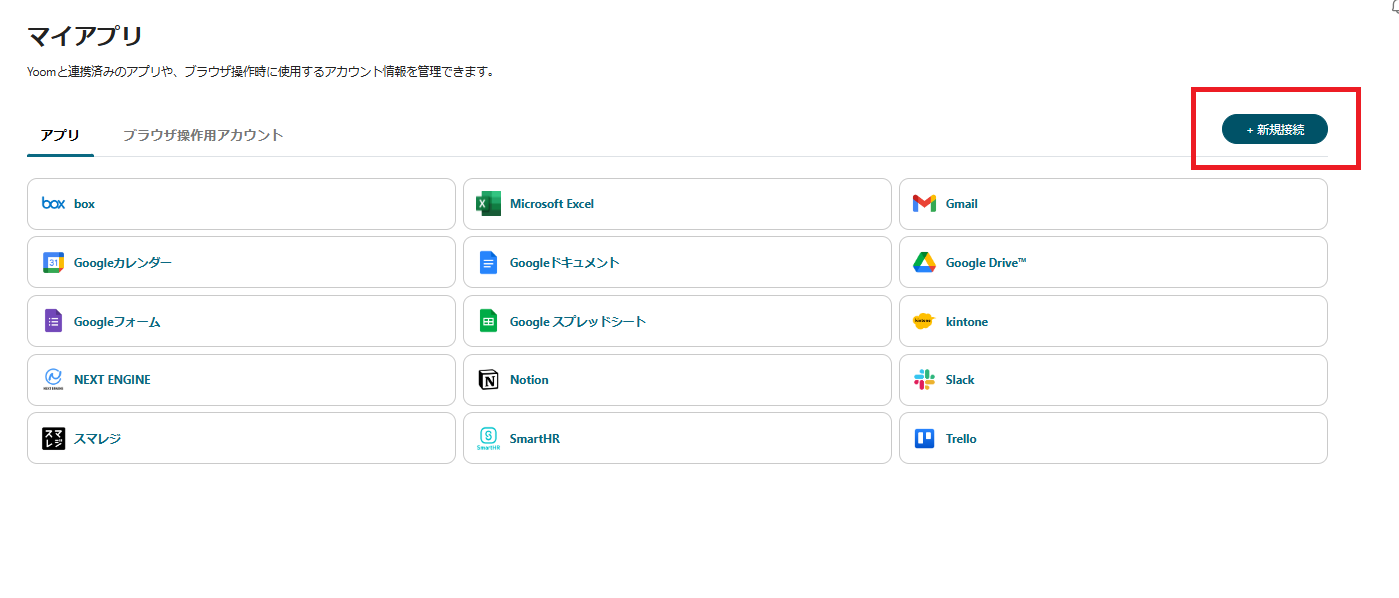
KING OF TIMEの登録ができたら、もう一度「新規作成」をクリックして、SmartHRの登録をするという流れです。
KING OF TIMEの詳しいアプリ登録方法はこちらを参考にしてください。
KING OF TIME マイアプリ登録方法 | Yoomヘルプセンター (intercom.help)
SmartHRの詳しいアプリ登録方法はこちらを参考にしてください。
SmartHRのマイアプリ登録方法 | Yoomヘルプセンター (intercom.help)
3.登録ができるとマイアプリにアイコンが表示されます。
KING OF TIMEとSmartHRのアイコンが表示されたか確認をしてください。
1.コピーしたテンプレートをマイプロジェクトから開きます。
2.右上の「編集する」をクリックします。
タイトルはフローの内容がわかりやすいように記入してあります。
詳細も含め、変更可能です。使用しやすいように変更してください。
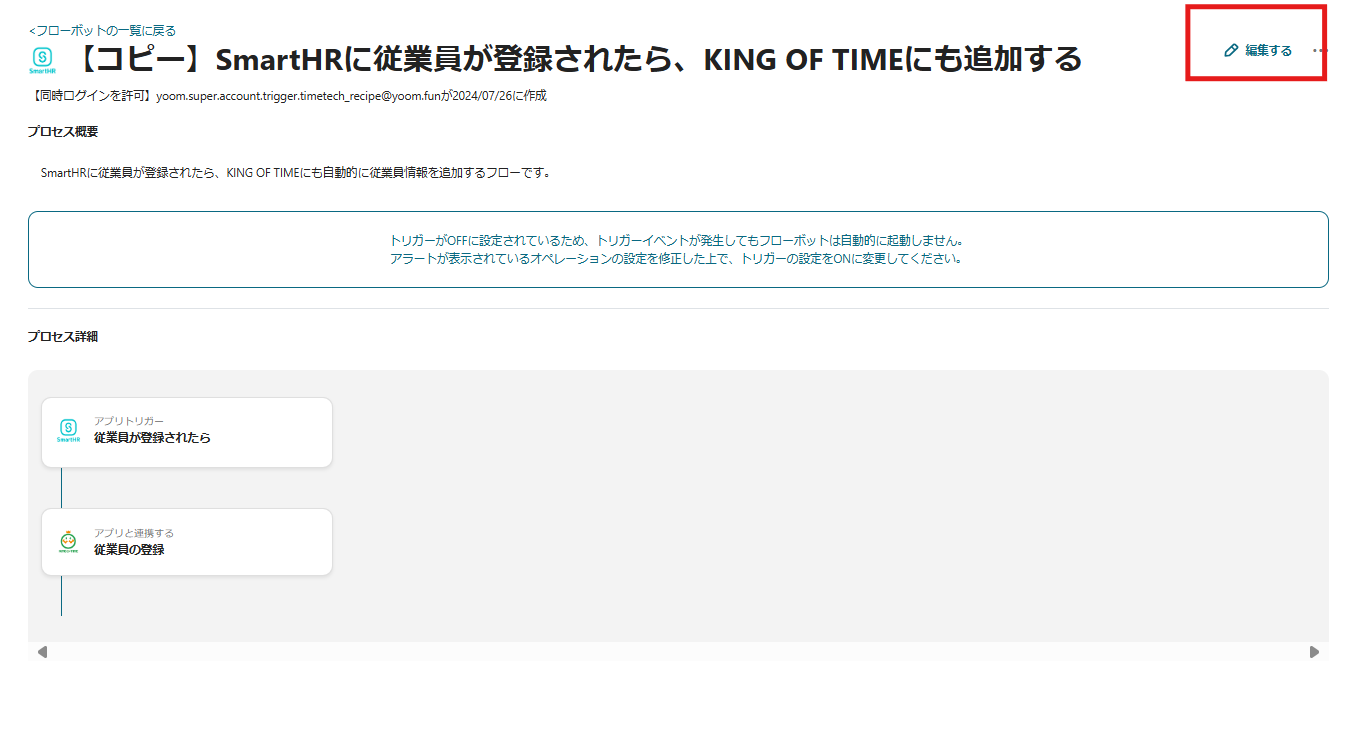
3.「アプリトリガー 従業員が登録されたら」をクリックします。
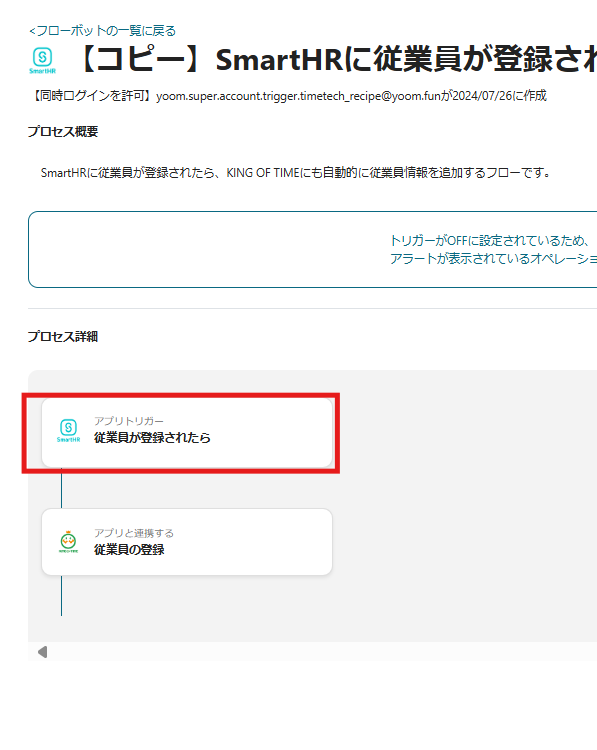
4.トリガーアクションは「従業員が登録されたら」を選択して、「次へ」をクリックします。
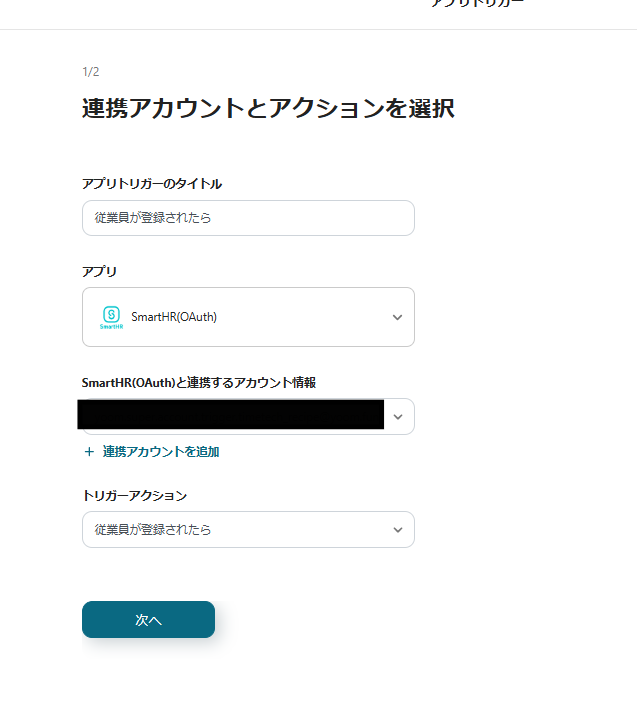
5.トリガーの起動間隔を選択して、サブドメインを入力します。
サブドメインはSmartHRのURL内の「https://●●●●●●.smarthr.jp」●●●●●●部分がサブドメインです。
入力したら「テスト」をクリックします。テストが成功したら、「保存」します。
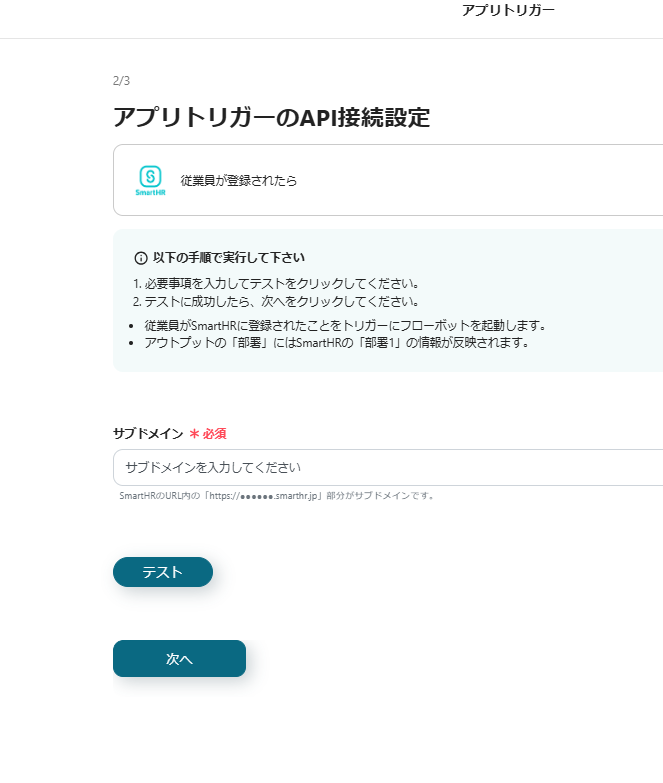
6.Webhookイベントを送信、またはトリガーとなるイベントを実行し、テストをクリックしてください。
テストをクリックします。テストが成功したら、「保存」してください。
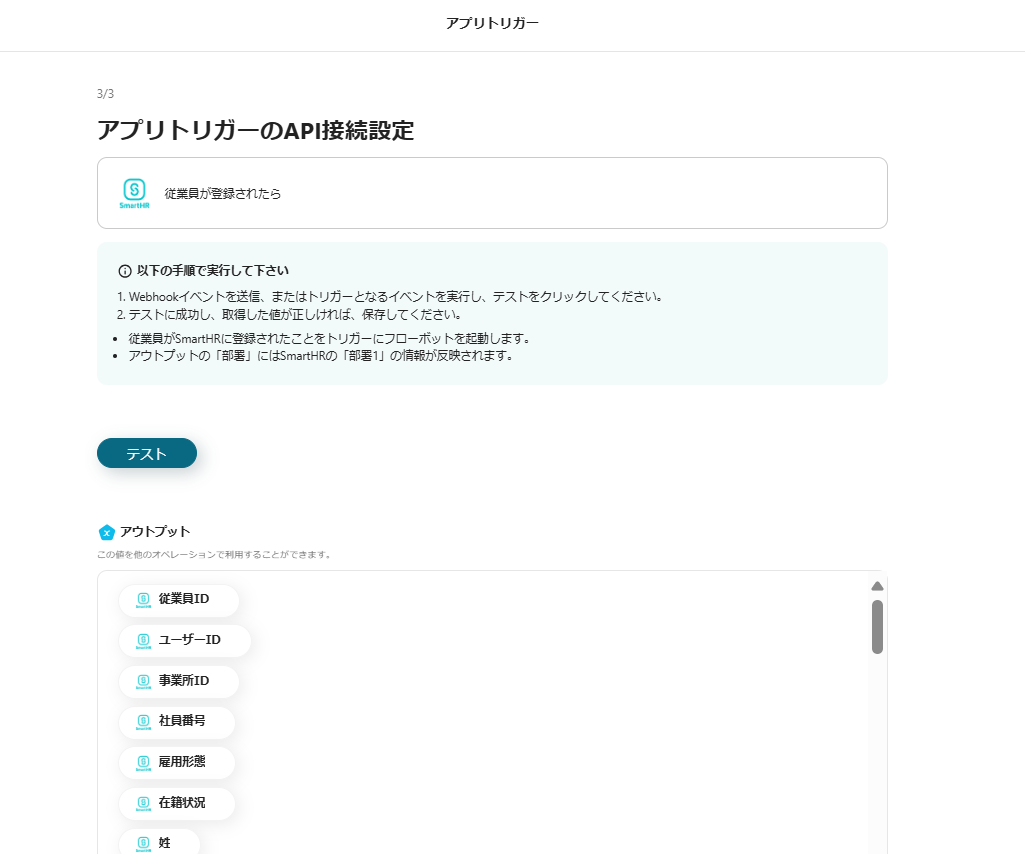
7.フローに戻ったら、「アプリと連携する データ領域の選択」のアイコンをクリックします。
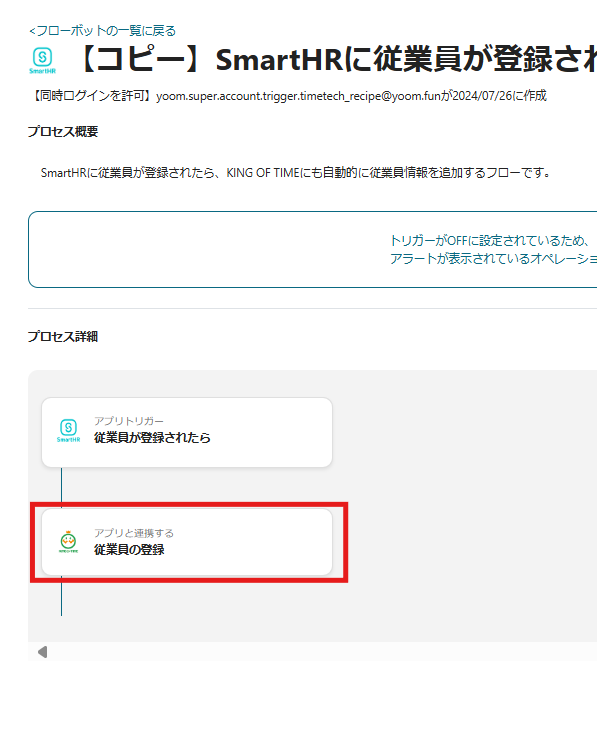
8.アクションは「従業員の登録」を選択し、「次へ」をクリックします。
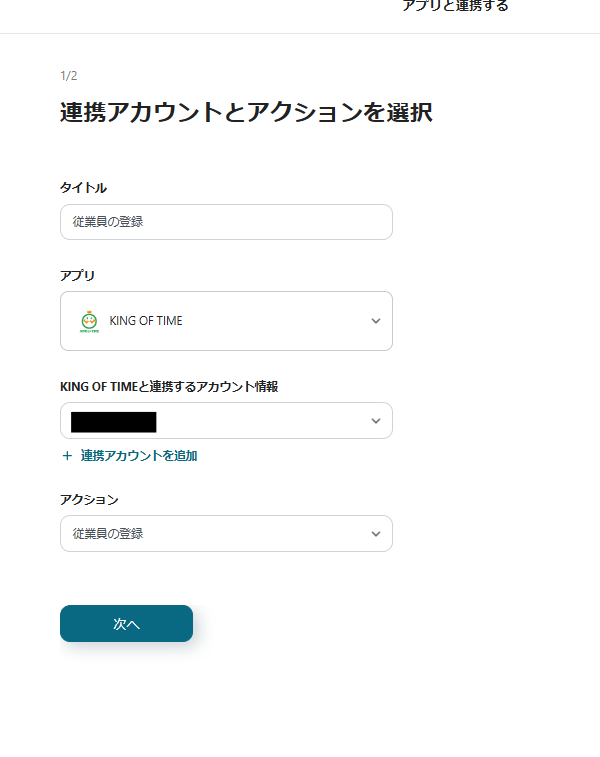
9.項目を入力します。
先に連携した、SmartHRのアウトプット情報を選択できるので、埋め込みながら入力していきます。
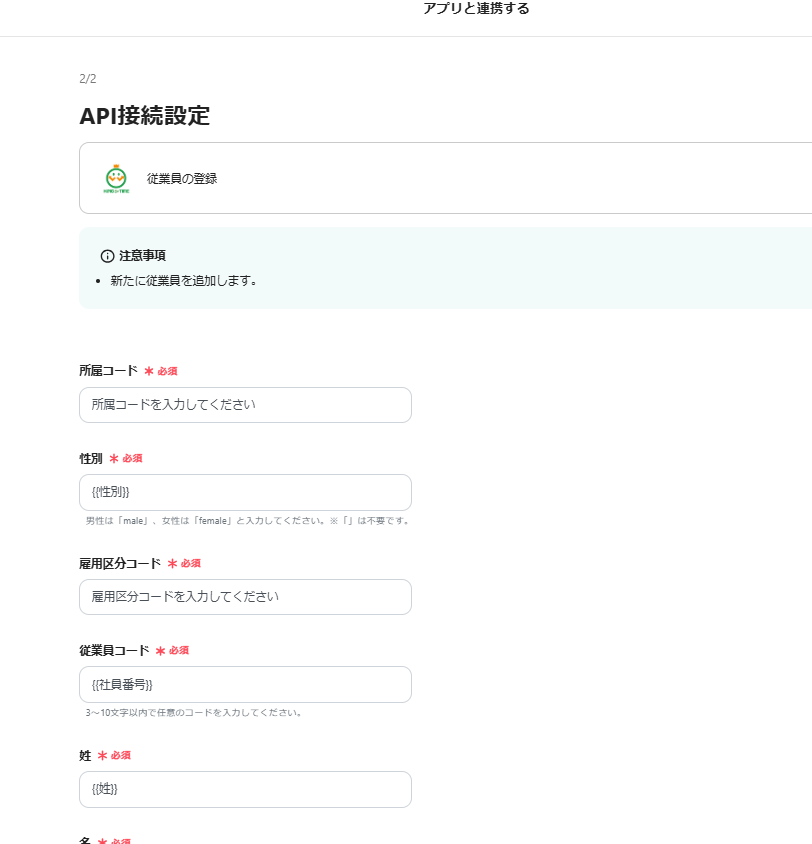
これで【SmartHRに従業員が登録されたら、KING OF TIMEにも追加する】というフローの完成です。
10.最後にトリガーを「ON」に切り替えれば起動します。
ここまでご紹介したフロー以外にも、【1ヶ月に1回更新があったSmartHRの従業員情報を取得して、Googleスプレッドシートを更新する】というフローも作成できます。
SmartHRから従業員情報を自動で取得し、Googleスプレッドシートを更新するため、手作業による情報収集や更新の手間を大幅に削減できます。
また、毎月初めという決まった周期も設定できるので、常に最新の従業員情報を把握することができます。
他にもYoomは連携可能なアプリがたくさんあるので、業務にあわせてさまざまなアプリを組み合わせてフローが作成できます!
テンプレートも豊富なので、みなさんの業務にあったテンプレートが見つかるかもしれません。
Yoomのテンプレートも参考に、アプリ連携をにチャレンジしてみてください!
フローボットテンプレート|Yoom
※「分岐する」オペレーション間の操作は、ミニプラン・チームプラン・サクセスプランでのみご利用いただけるアプリとなっております。
フリープラン場合は設定しているフローボットのオペレーションやデータコネクトはエラーとなりますので、ご注意ください。
※チームプランやサクセスプランなどの有料プランは、2週間の無料トライアルを行うことが可能です。
無料トライアル中には制限対象のアプリを使用することができます。
SmartHRとKING OF TIMEを連携したら、情報の一元管理が可能になり、従業員の情報から勤怠や給与計算の業務も連携がスムーズに進むようになりました!
手動の転記作業がなくなることで、重複や漏れも防ぐことができて、情報の正確性も向上し、業務の効率化も大幅に進みました。
また従業員にとっても、自分の労働時間を正確に把握し、適切なタイミングで休暇を取得するなどの計画が立てやすくなります。
また、労働時間や給与計算の詳細が確認できるため、給与に対する疑問や不安が解消され、企業との信の強化が期待されます。
みなさんもぜひ、この2つのアプリ連携にチャレンジしてください。
Yoomを利用すれば、プログラミング知識がなくても簡単にアプリ連携が実現できます。
まずはフリープランから、みなさんもぜひ、アプリの連携を試してみてください!
私もいろんなアプリを連携を行って、もっと業務効率を高めたいと思います。
